概述
众所周知,Blender是一款开源免费的3D建模软件(当然不限于3D建模)。在Blender中,可以使用其内置的Python解释器执行Python代码,用于程序化的生成网格以及其他内容。你可以基于此创建Blender插件。
这个系列就是快速入门Blender中的Python使用和插件开发。
当然我自己也是从别人处学习总结,然后归纳整理而来,对于Blender使用,以及Python脚本的语法我也只知道一些皮毛,有些内容可能会有错漏,或者略显幼稚。但希望对你使用Blender进行程序化生成和开发Blender插件有所帮助。大家一起共同进步。
注意:正式写这篇文章时,笔者使用的Blender为4.2.2 LTS。所有截图均以此版本为主。
开启脚本模式
点击顶部的“脚本”选项卡,开启脚本界面。
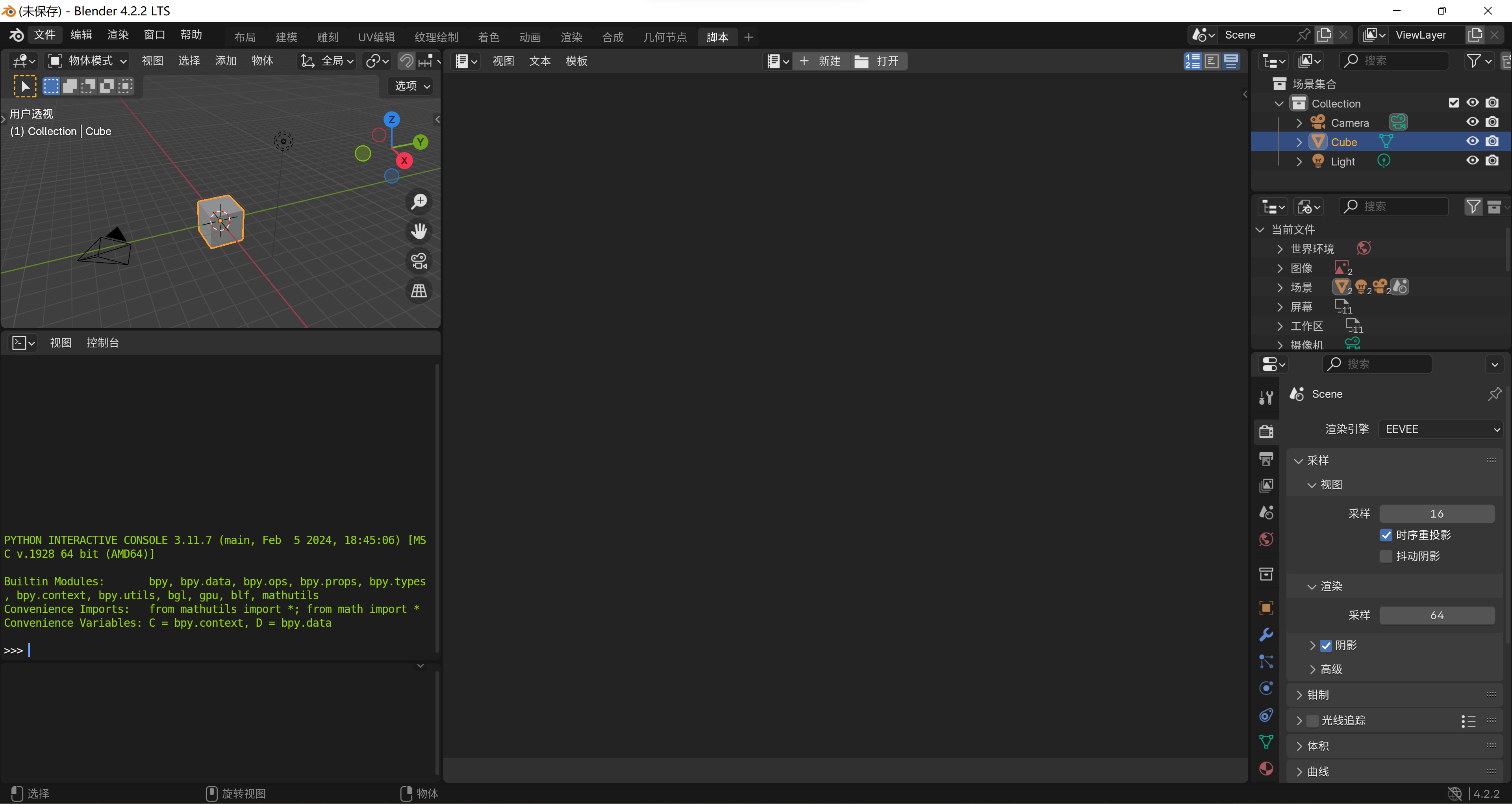
内置Python控制台
在脚本模式界面中,可以看到一个控制台,这是Blender内置的一个Python控制台,可以直接执行Python代码。

操作技巧:
- Tab键自动补全
- 上下键切换之前输入的命令
- 回车执行
获取三维视窗操作的代码
在三维视窗中正常操作,会在底部信息窗口展现相应的代码。通过Ctrl+C复制这些代码,你可以直接在Python控制台运行。比如我们删除场景中原本的立方体,然后重新添加一个。


Ctrl+C复制添加立方体的代码,Ctrl+V粘贴到控制台,会自动执行,并返回{'FINISHED'}。此时场景中已经添加了一个新的立方体,不过与原来的立方体完全重合。

在控制台,我们使用↑方向键,调出之前使用的命令,然后修改一下位置参数。

回车后就可以看到在指定位置新添加了一个立方体。

使用文本窗口
在文本窗口点击“新建”,可以创建一个新的文本。

可以将命令粘贴到文本文件中。

我们观察一下这个脚本:
import bpy
bpy.ops.mesh.primitive_cube_add(size=2, enter_editmode=False, align='WORLD', location=(0, 5, 0), scale=(1, 1, 1))
第一行用import关键字引入了bpy这个模块,这是在Blender中正常执行Python脚本必须引入的。
按顶部的运行按钮,就可以运行代码,点击一次运行一次。

至此基础的使用已经介绍完了。



























 2978
2978

 被折叠的 条评论
为什么被折叠?
被折叠的 条评论
为什么被折叠?










